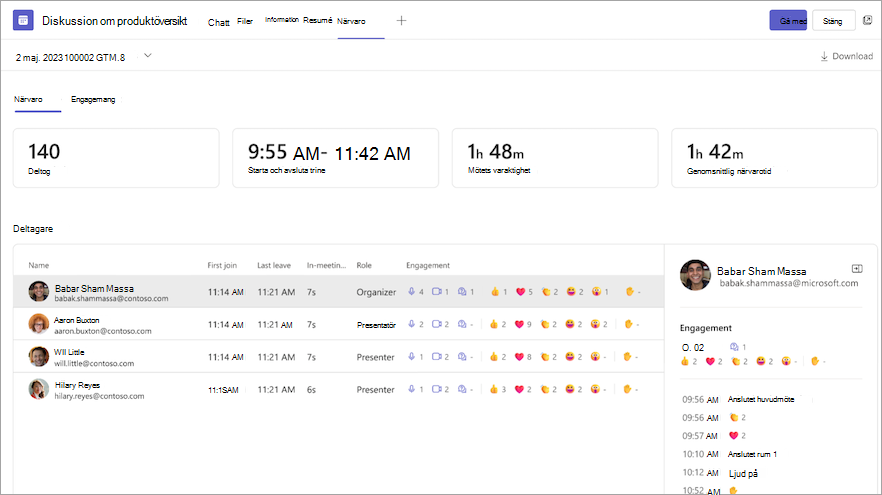Hantera närvarorapporter för möten i Microsoft Teams
Aktivera närvarorapporter för att visa och ladda ned viktig närvaroinformation, till exempel vem som deltog och vilken tid personer anslöt till och lämnade, under och efter mötet. Endast organisatörer och medorganisatörer kan visa och ladda ned närvarorapporter.
Aktivera eller inaktivera närvarorapporter
Organisatörer kan aktivera eller inaktivera närvarorapporter i möten som de skapar.
Före ett möte
Om du vill aktivera eller inaktivera närvarorapporter före ett möte väljer du först den kalenderversion i Teams som du använder. Mer information finns i Komma igång med den nya kalendern i Microsoft Teams.
Så här aktiverar eller inaktiverar du närvarorapporter:
-
Välj Kalender
-
Välj en händelse och välj Redigera
-
I Händelse väljer du Mötesalternativ
-
I Deltagande
-
Välj Spara.
Kontakta IT-administratören om du vill ha mer hjälp med att hantera närvarorapporter för möten.
Så här aktiverar eller inaktiverar du närvarorapporter:
-
Välj Kalender
-
Välj ett möte eller en händelse.
-
Välj Redigera.
-
Håll ned Ctrl i mötesbeskrivningen och välj Mötesalternativ.
-
I Deltagande
-
Välj Spara.
Kontakta IT-administratören om du vill ha mer hjälp med att hantera närvarorapporter för möten.
Under ett möte
Så här aktiverar eller inaktiverar du närvarorapporter under ett möte:
-
Starta ett Teams-möte.
-
Välj Fler åtgärder
-
I Åtagande
-
Välj Spara.
Visa och ladda ned närvarorapporter
Visa och ladda ned närvarorapporter för Teams direkt i Teams när en händelse har avslutats. Rapporter lagras tillsammans med organisatörens övriga data, till exempel e-postmeddelanden och kontakter.
Organisatörer och medorganisatörer kan visa och ladda ned närvarorapporter i händelsechatten ungefär fem minuter efter att händelsen har avslutats. Återkommande möten kommer att ha en unik närvarorapport för varje instans av serien.
Så här visar och laddar du ned en närvarorapport:
-
Välj Chatta
-
Öppna det tidigare mötet eller händelsechatten.
-
Välj fliken Närvaro .
-
Välj Ladda ned
Du kan också ladda ned en närvarorapport under ett möte genom att välja Personer
Meddelanden:
-
Om organisatören lämnar organisationen tas rapporter bort permanent och kan inte hämtas.
-
Medorganisatörer kan bara visa och ladda ned rapporter från händelser som schemalagts i Teams, inte Outlook.
Dölja identitet i närvarorapporter
Du kan bestämma om du vill att din identitet ska visas i närvarorapporter.
Så här döljer du din identitet i närvarorapporter:
-
Gå till Inställningar med mera
-
Välj Sekretess
-
Aktivera eller inaktivera Inställningen Identifiera mig i närvarorapporter .
Åtagandeinformation
Organisatörer med Teams Premium kan visa och ladda ned mötesdata, till exempel totala reaktioner, upphöjda händer, kameror aktiverade och mycket mer på fliken Närvaro efter ett schemalagt möte eller webbseminarium.
Kända problem och begränsningar
-
I möten med fler än 120 deltagare inkluderar närvarorapporten som är tillgänglig under mötet endast vissa deltagare. Rapporten efter mötet innehåller alla deltagare.
-
Rapporten innehåller inte insikter från borttagna grupprum.
-
Rapporten innehåller för närvarande inte endast visningsdeltagare.
-
Om ett kanalmöte pågår och någon startar ett andra möte i samma kanalkonversation blir en närvarorapport endast tillgänglig för det andra mötet.
-
Om någon väntar i lobbyn och inte blir insläppt i mötet tas de inte med i rapporten.
-
När en deltagare är undantagen i ett möte inkluderas deras information fortfarande för den här tidsperioden i närvarorapporten.
-
Närvarorapporter stöds inte för möten med snabbkanaler.
-
Åtaganderapporter begränsar hur många åtgärder som loggas för varje deltagare (handupphöjningar, ljud av/på osv.).
-
Medorganisatörer kan inte komma åt närvarorapporter för kanalmöten.
Visa närvarorapporter direkt i Microsoft Teams-mobilappen för att få insyn i dina möten och webbseminarier. Se registreringsdata för webbseminarier, tider då deltagare anslöt till och lämnade möten och mycket mer.
Obs!: Om du vill se alla närvarorapportdata kan du visa rapporten i Teams för skrivbordet eller webben.
Aktivera eller inaktivera närvarorapporter
Så här aktiverar eller inaktiverar du närvarorapporter före mötet:
-
Tryck på Kalender
-
Tryck på ett möte.
-
Tryck på Visa mer > Mötesalternativ i Information.
-
I Deltagande
-
Tryck på Spara.
Deltagarna kan bestämma om de vill visa eller dölja sin information i närvarorapporter.
Så här ändrar du sekretessinställningarna för närvarorapporten:
-
Tryck på din profilbild i Teams.
-
Tryck på Inställningar
-
Tryck på Närvarorapportdata.
-
Aktivera eller inaktivera Inställningen Identifiera mig i närvarorapporter .
Kontakta IT-administratören om du vill ha mer hjälp med att hantera inställningarna för närvarorapport för möten.
Öppna en närvarorapport
Så här öppnar du en närvarorapport:
-
Tryck på Chatta
-
Öppna den tidigare möteschatthistoriken.
-
I meddelandet Mötet avslutades trycker du på Närvaro
Dela en närvarorapport
Så här öppnar du en närvarorapport:
-
Öppna en närvarorapport.
-
Om du använder en iOS-enhet trycker du på Dela
-
Om du använder en Android-enhet trycker du på Dela
-
-
Välj hur du vill dela rapporten.
-
Skicka rapporten.